在苹果电脑上管理软件是许多用户日常操作的一部分,而正确卸载不再需要的应用程序,不仅能释放存储空间,还能保持系统运行的流畅性,与Windows系统不同,macOS的软件卸载过程通常更为简洁,但也有一些细节需要注意,以确保彻底移除软件相关文件。

macOS系统中最常见的卸载方法是直接通过“应用程序”文件夹进行,找到“应用程序”文件夹,将需要卸载的软件图标拖拽到“废纸篓”即可,这种方法适用于大多数日常应用,如浏览器、办公软件或工具类程序,但需要注意的是,有些软件在拖拽删除后可能仍会留下一些配置文件和缓存数据,这些残留文件虽然通常不会影响系统性能,但如果你希望完全清理,可以手动进入“资源库”文件夹删除相关内容。
“资源库”文件夹位于用户目录下,可以通过Finder的“前往”菜单,按住Option键点击“资源库”进入,可以查找与已卸载软件相关的文件夹,通常位于“Application Support”、“Caches”、“Preferences”等子文件夹中,删除这些文件可以彻底清除软件痕迹,但操作时需谨慎,避免误删系统或其他应用的重要数据。
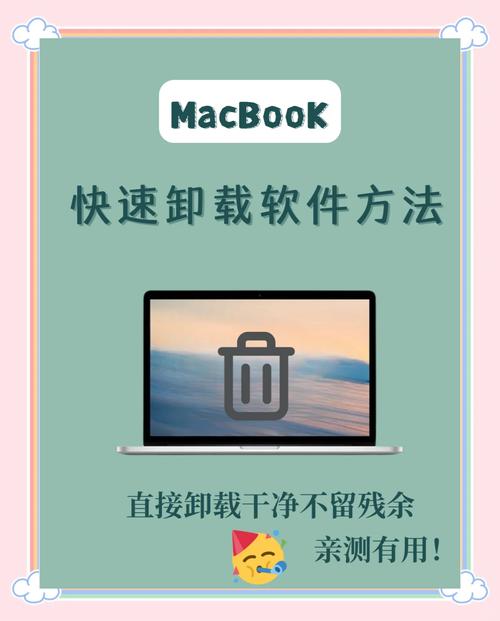
对于一些复杂或专业级的软件,如Adobe Creative Cloud系列或音频视频编辑工具,建议使用官方提供的卸载程序,许多大型软件开发商会在安装包中附带专门的卸载工具,这些工具能自动识别并删除所有相关文件和配置,确保卸载过程干净彻底,如果软件是通过官方渠道购买或下载的,通常可以在开发商网站上找到对应的卸载指南或工具。
通过App Store安装的应用可以通过Launchpad直接卸载,在Launchpad界面中,长按需要删除的应用图标,待图标开始抖动后,点击左上角的“X”按钮即可完成卸载,这种方法同样适用于iOS设备,操作直观简便。
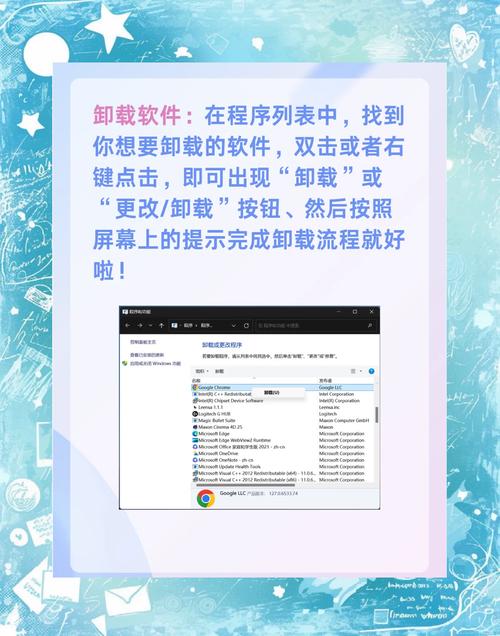
有时可能会遇到无法正常卸载的情况,例如软件正在运行或系统权限不足,在卸载前,建议先通过“活动监视器”检查是否有相关进程仍在后台运行,并强制退出后再进行删除操作,如果遇到权限问题,可以尝试在“系统设置”中的“隐私与安全性”部分调整权限,或通过终端命令进行删除操作,但这需要一定的技术知识,普通用户需谨慎使用。
定期清理不再使用的软件是一个良好的数字生活习惯,macOS系统自带的“存储管理”工具可以帮助用户直观了解磁盘空间使用情况,并推荐可删除的文件或应用,结合第三方清理工具如CleanMyMac X或OnyX,可以更高效地管理系统存储,但这些工具需从可信来源下载,以避免潜在的安全风险。
从系统维护的角度来看,正确卸载软件不仅能释放空间,还能减少软件冲突和系统错误的可能性。 macOS系统的稳定性很大程度上得益于其良好的文件管理和权限控制机制,而用户的合理操作习惯则是维持这一优势的重要环节。
个人认为,保持系统整洁与高效并不需要频繁进行深度清理,但基本的软件管理意识仍是每位Mac用户应当具备的,选择合适的卸载方式,既能满足日常需求,又能避免不必要的系统负担,让设备始终保持最佳状态。









评论列表 (0)